



安全检测:![]()
![]()
![]()
【温馨提示】优先选择使用下载速度快的链接下载,下载完后请校验一下MD5值,以防止大文件因传输时损坏引起安装失败!
百度网盘(密码:6666) 天翼云盘(密码:7mrq) 迅雷云盘(密码:wthp)Win11系统推送了7月累积更新,更新完版本号升级到22621.1992,带来许多新增的功能,另外此次更新还修复了大量 Bug。此版本系统采用微软官方最新 Windows 11 22H2 22621.1992 专业版进行优化,是最新版本的微软操作系统,带来了一些功能上的新增,完美支持新老机型,你可以快速安装享受最新的Win11系统服务,老爷机也可以放心安装没有硬件限制。
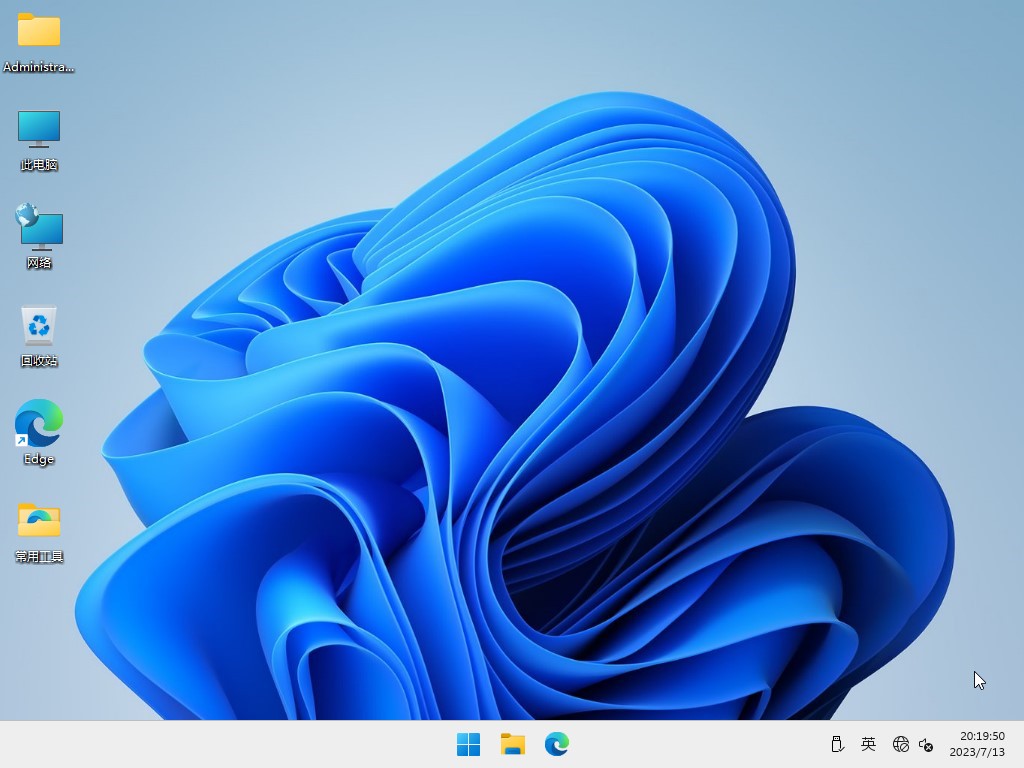
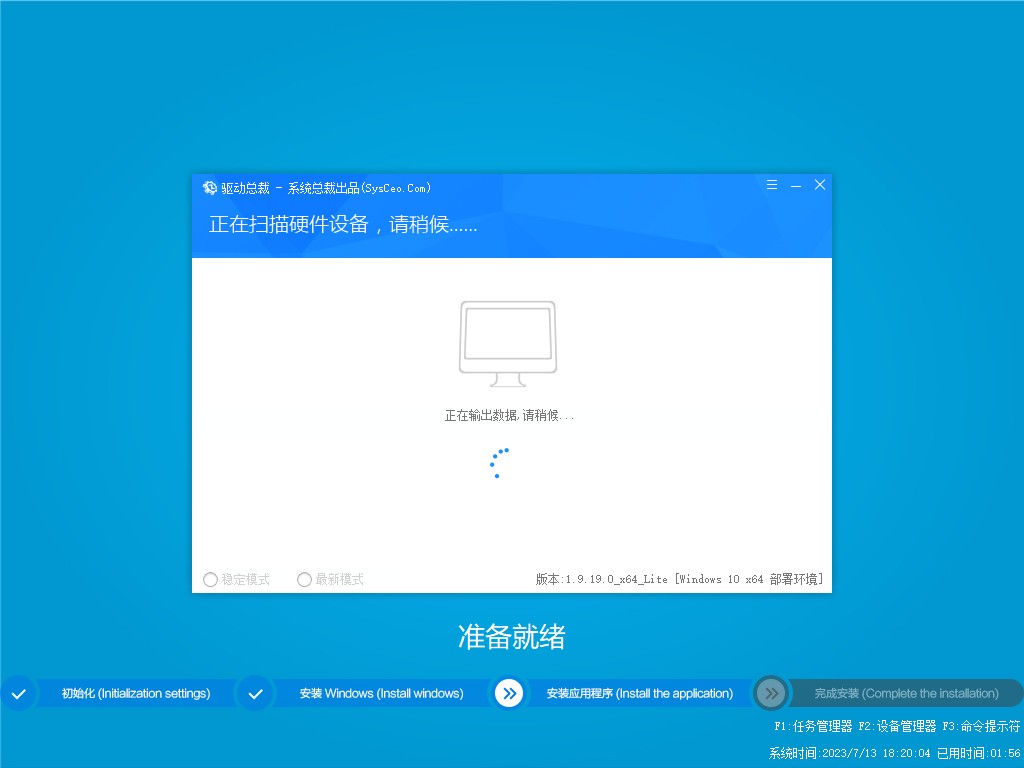
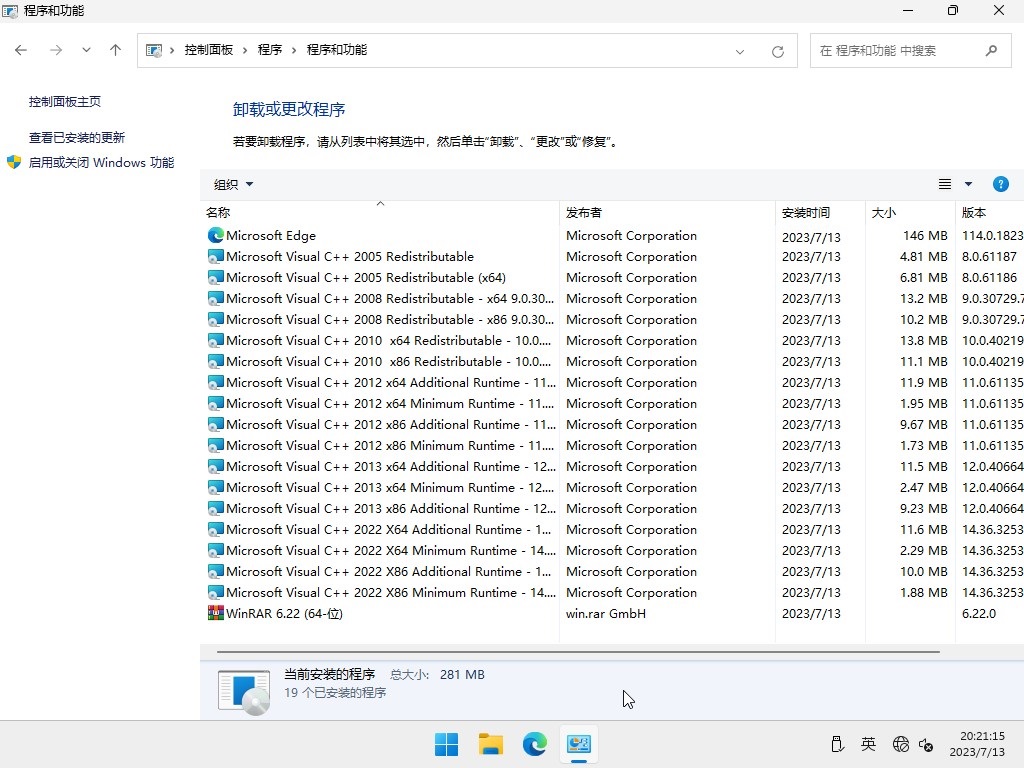
一、win11系统相关教程
Win11 2024新版发布:内核重写!C/C++语言被取代
二、更新情况
更新-系统版本22621.1992
更新-WinRAR 6.22为官方版
更新-最新的离线驱动包
提示-如果提示法连接激活服务器,可以看一下这个教程:win11激活显示0x80072ee2
优化-常用工具里面有右键菜单切换工具可以切换成win10样式
三、集成软件
集成 NET Framework 3.5&4.8
集成 WinRAR 6.22
集成 系统自带的应用商店
未装其他第三方软件
四、安装教程
第一种方法、一键安装系统是有前提的,就是原来的系统可以正常进入,如果原来的已经进不去了就只有用下面的U盘安装方法,大家可以先看下视频,再查看详细的视频图文说明(一键重装系统)。
第二种方法、U盘重装系统,这就是现在最主流的安装方法,电脑店用的都是这样方法,这个会了电脑重装系统方面就全通了,再查看详细的视频图文教程(U盘重装系统)。

五、常见问题
1、关于系统版本,Win11正式版系统版本全新安装后是Win11 专业版 22621.1992;
2、关于硬件要求,本为Ghost版本,无最低硬件配置要求,MBR格式都可以直接安装 ;
3、关于激活,本系统默认未激活,如果使用过数字许可证激活,安装本系统自动激活,因为需激活才能正常使用所有功能,你也可以使用网络上的win11激活工具激活试用本系统,仅供PC临时测试使用,不得用于商业用途,支持正版请购买微软正版密钥激活;
六、免责条款
本系统仅为个人学习和演示Ghost快速部署技术,作者不承担任何技术及版权问题;非法传播或用于商业用途,自负法律责任。请在下载后24小时内删除,如果您觉得满意,请支持购买正版。
七、文件MD5码((GHO版本需解压,如果解压失败,可以更新一下WinRAR软件))
文件: Win11x64_Pro_22H2_0713.GHO(GHO格式MD5,需要解压出来检测里面的GHO后缀)
大小: 8205962525 字节
MD5: E366983B37E88D18EC00A52CBD97B920
SHA1: 4B45BEB1B8D77B3337F9A492158FAE8D93BAF8D8
CRC32: 3D074DA1
文件: Win11x64_Pro_22H2_0713.esd(ESD格式版本MD5,无需解压)
大小: 6487331390 字节
MD5: 7BD518DBDDEC0E698A9A56AA16D70E5C
SHA1: F6C51851B58FB74EF7A1159BF7970216907179D4
CRC32: AACB664D
温馨提示:下载完后请校验一下MD5值(MD5校验工具下载),以防止大文件因传输时损坏引起安装失败!如何校验MD5?
八、win11系统清理c盘垃圾文件
第一步:先鼠标点击win11系统任务栏上的开始按钮,在打开的开始菜单中选择 设置 选项。
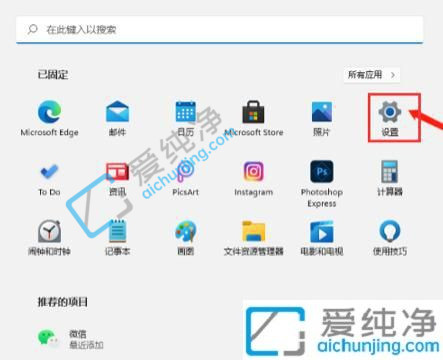
第二步:在打开的设置窗口中,鼠标点击左侧菜单中的 系统 选项,然后在右侧点击 存储(存储空间、驱动器、配置规则) 选项。
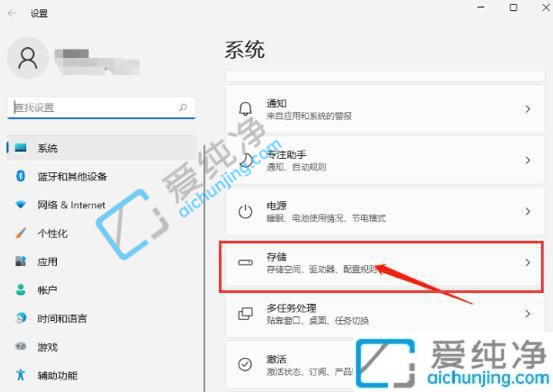
第三步:在存储选项里面找到临时文件,点击进去准备清理,也可以开启“存储感知”,这将会自动帮助我们释放空间删除临时文件;
第四步:在打开的临时文件里面,我们就可以看到列出来的文件和各自占用的空间。
第五步:然后鼠标点击删除文件选项,只需等待win11电脑清理完成,即可释放这部分空间。

| 留言与评论(共有 条评论) |